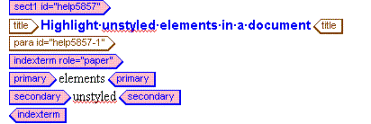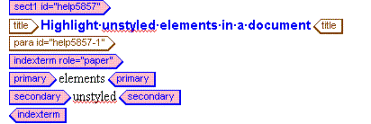Attivazione e disattivazione della visualizzazione dei tag
Durante la modifica di documenti, è possibile scegliere di mostrare o nascondere i tag di markup, che indicano la struttura assegnata agli elementi di testo nei documenti. Scegliendo di nascondere i tag, si determina solo la loro modalità di visualizzazione nella finestra Modifica. I tag sono ancora presenti nel documento e le regole per l'inserimento dei tag sono ancora attive. Arbortext Editor fornisce tre diverse visualizzazioni dei tag per la modifica del contenuto:
• Visualizzazione di tag completi
• Visualizzazione di tag parziali
• Senza tag
Durante la modifica del documento, la visualizzazione completa o parziale dei tag facilita la collocazione corretta del cursore. Tuttavia, durante la revisione o la rilettura dei documenti è opportuno nascondere i tag per concentrarsi sul contenuto. È possibile commutare tra le diverse visualizzazioni dei tag mediante il pulsante Tag Display.
Scegliere > per visualizzare tutti i tag e le icone di markup. Scegliere Tag parziali per mostrare la posizione della maggior parte dei tag. Scegliere Senza tag per nascondere tutti i tag.
Se si utilizza Arbortext Styler, è possibile evidenziare i tag del documento a cui non è stato ancora applicato uno stile. In Arbortext Styler, selezionare l'opzione di menu > . Quando si torna a Arbortext Editor, è possibile osservare che i tag senza stile sono di colore rosa con testo blu: